Créer un rapport sur le trafic d'une boîte aux lettres, d'un groupe de boîtes aux lettres ou de toute l'organisation
Question :
Je voudrais produire un rapport sur les messages envoyés et/ou reçus par un utilisateur particulier, un groupe de boîtes aux lettres ou par tous les utilisateurs de mon organisation. Comment faire ?
Réponse :
Vous devez utiliser le modèle de rapport Trafic général des boîtes aux lettres, que vous trouverez dans le menu Modèles > Trafic des boîtes aux lettres, et appliquer les paramètres suivants :
- Onglet Période : Sélectionnez une période pour votre rapport.
- Onglet Sélection : Type de destinataire : Boîte aux lettres, Destinataires par : Nom d'affichage (ou Serveur, Unité organisationnelle, Département...). C'est ici que vous sélectionnerez une ou plusieurs boîtes aux lettres d'utilisateurs, ou toutes les boîtes aux lettres de l'organisation.
- Onglet Correspondants : Vous pouvez afficher tous les types d'adresses ou seulement certains d'entre eux (par exemple, Type de correspondant = interne pour le trafic interne, Type de correspondant = Internet pour le trafic externe).
- Onglet Options : Compter les messages envoyés à n destinataires, une seule fois.
- Onglet Contenu : C'est ici que vous sélectionnerez le niveau de détail de votre rapport final. Plus vous cochez de cases, plus votre rapport sera détaillé et long.
- Sous Niveau de détail pour la sélection, sélectionnez Totaux seulement pour obtenir un rapport d'une ligne, une vue d'ensemble du trafic de votre courrier électronique.
- Sélectionnez Destinataire pour afficher le nom des boîtes aux lettres et leur trafic individuel.
- Sélectionnez Ligne "Objet" du message pour afficher l'objet, la taille et la date/heure d'envoi ou de réception de tous les messages inclus dans votre rapport.
- Sous Niveau de détail pour les correspondants, sélectionnez Types d'adresse des correspondants pour qualifier également ce trafic de courrier électronique (Exchange, Internet...).
- Sélectionnez Domaines des correspondants pour afficher les domaines SMTP des correspondants (pour le trafic Internet : ex. yahoo.com...).
- Sélectionnez Correspondants pour afficher les adresses SMTP des correspondants (trafic Internet) ou leurs noms d'affichage (trafic interne).
- Sous Messages, sélectionnez Envoyés ou Reçus ou les deux selon vos besoins.
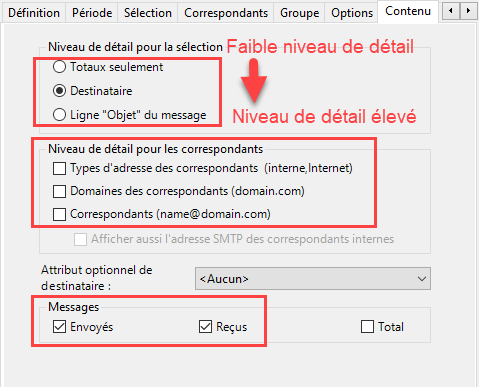
Un attribut optionnel de destinataire peut être défini à Adresse de messagerie, par exemple.
- Onglet Présentation : Choisissez un titre pour votre rapport et une unité de taille (Mégaoctets par exemple).
Onglet Sortie : Vous avez le choix (écran, imprimante, fichier disque, destinataire d'un courriel, dossier Exchange, SharePoint).
Article lié : Créer un rapport sur le trafic entre deux groupes de boîtes aux lettres ou deux boîtes aux lettres.
Evaluez Promodag Reports gratuitement!
